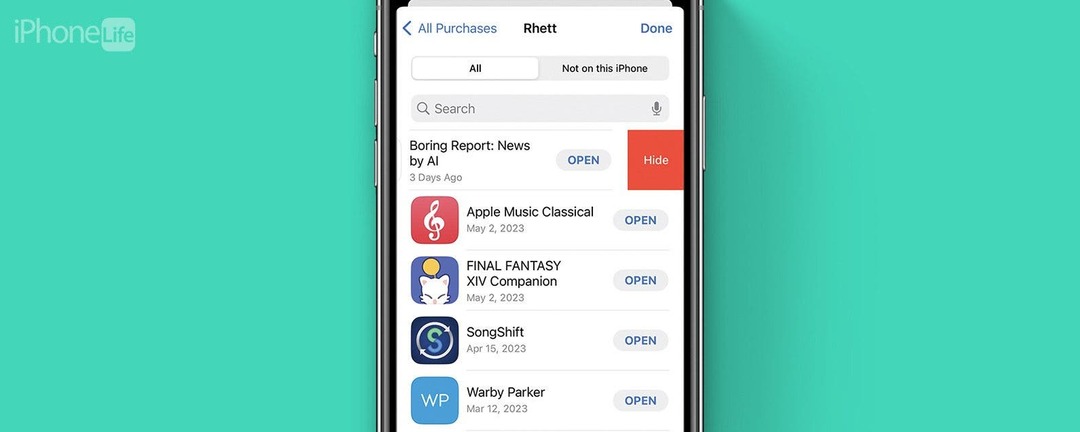
* Ce message fait partie de La vie de l'iPhone's Astuce du bulletin du jour. S'inscrire. *
Presque tous les utilisateurs d'iPhone ont, à un moment donné, téléchargé une application embarrassante, qu'il s'agisse d'un jeu de simulation de rencontres idiot ou d'un chat qui parle. Parfois, vous ne voulez tout simplement pas que les autres voient les applications que vous avez téléchargées. Heureusement, il existe un moyen de masquer rapidement les téléchargements et les achats d'applications sur votre iPhone.
Pourquoi vous allez adorer cette astuce
- Masquez les téléchargements d'applications embarrassants aux autres personnes susceptibles de voir votre historique de téléchargement.
- Gardez vos installations d'applications et vos achats privés.
Comment masquer une application de l'historique des achats Apple
Dans l'App Store, vous pouvez facilement consulter l'historique de vos téléchargements et de vos transactions Apple pour voir quelles applications vous avez installées ou achetées. Si vous souhaitez supprimer une application particulière de votre historique de téléchargement, vous le pouvez. Pour plus de trucs et astuces cachés sur l'App Store de l'iPhone, assurez-vous de
inscrivez-vous pour notre Conseil du jour gratuit bulletin. Maintenant, voici comment supprimer votre historique d'achat sur iPhone :- Ouvrez l'App Store et appuyez sur votre photo de profil dans le coin supérieur droit.
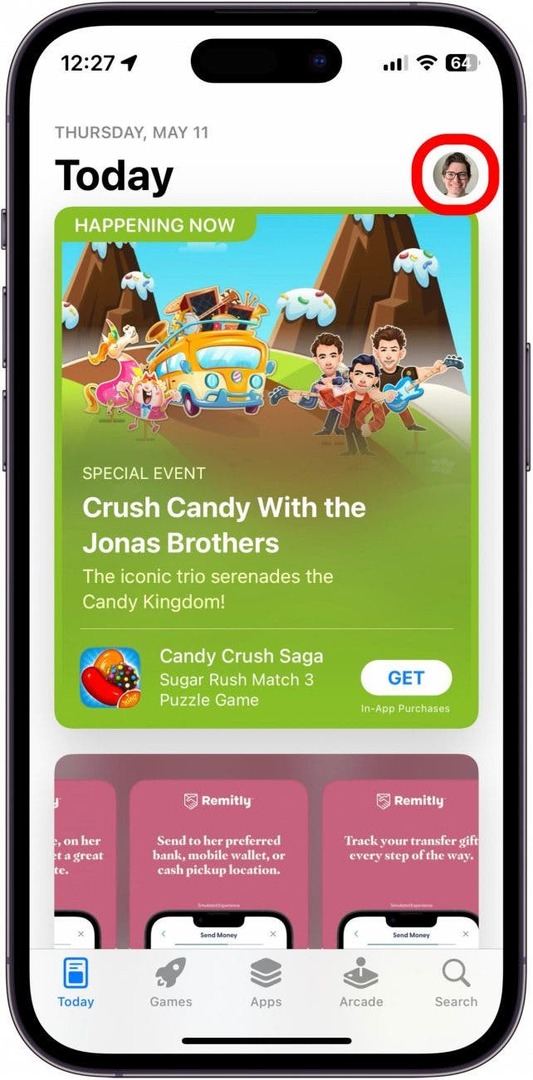
- Robinet Acheté.
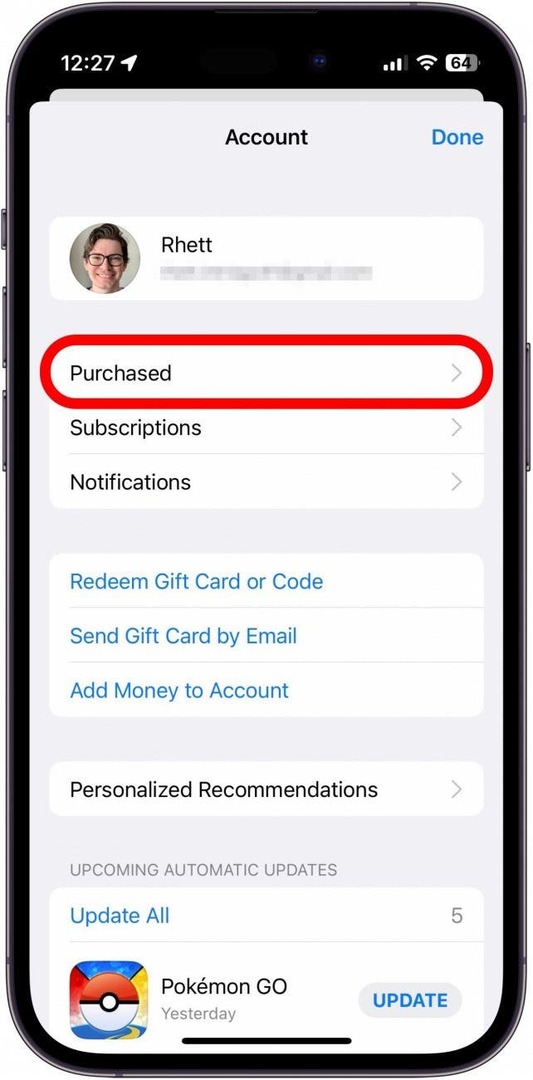
- Robinet Mes achats.
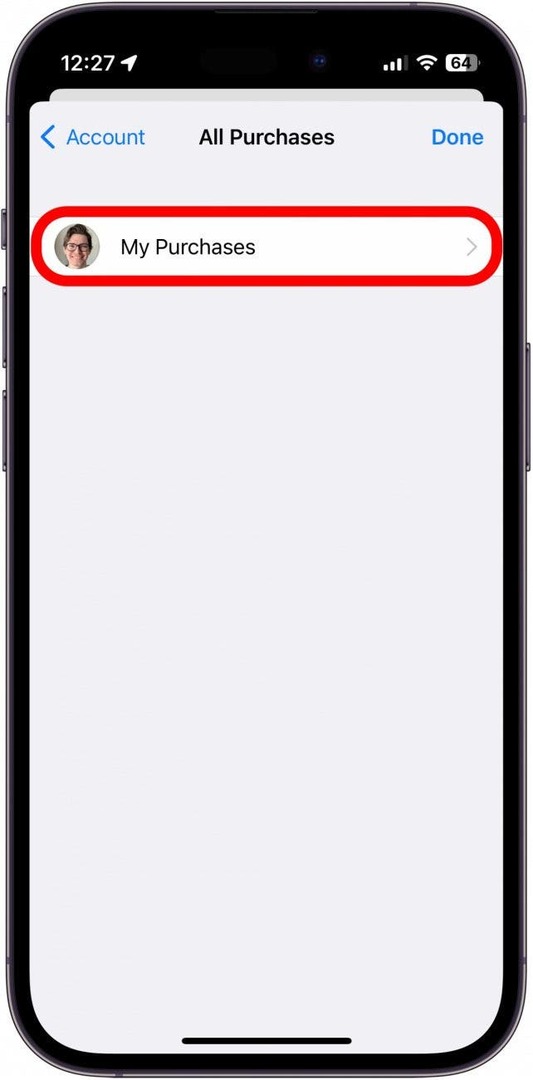
- Balayez vers la gauche sur l'application que vous souhaitez supprimer.
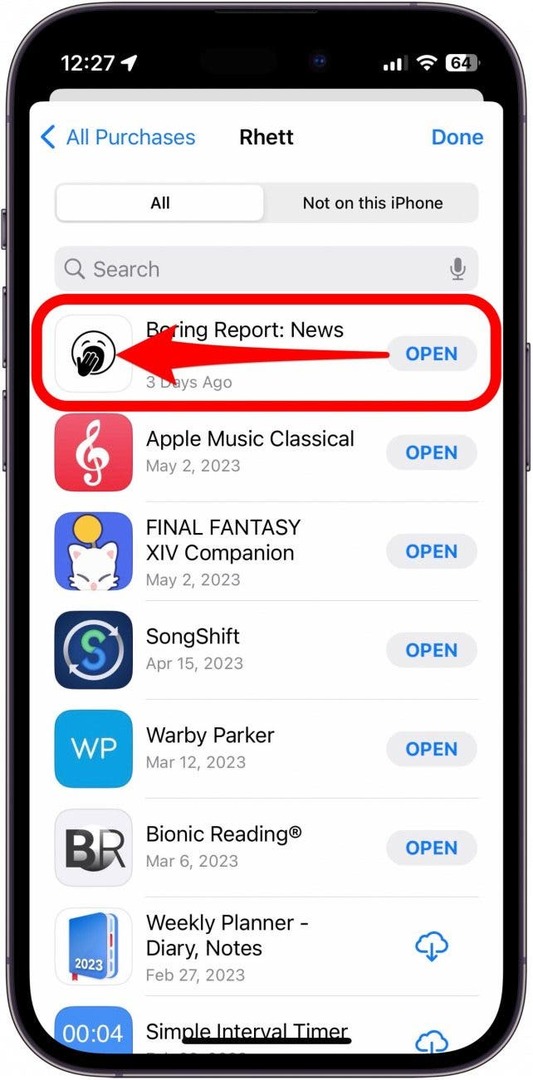
- Robinet Cacher.
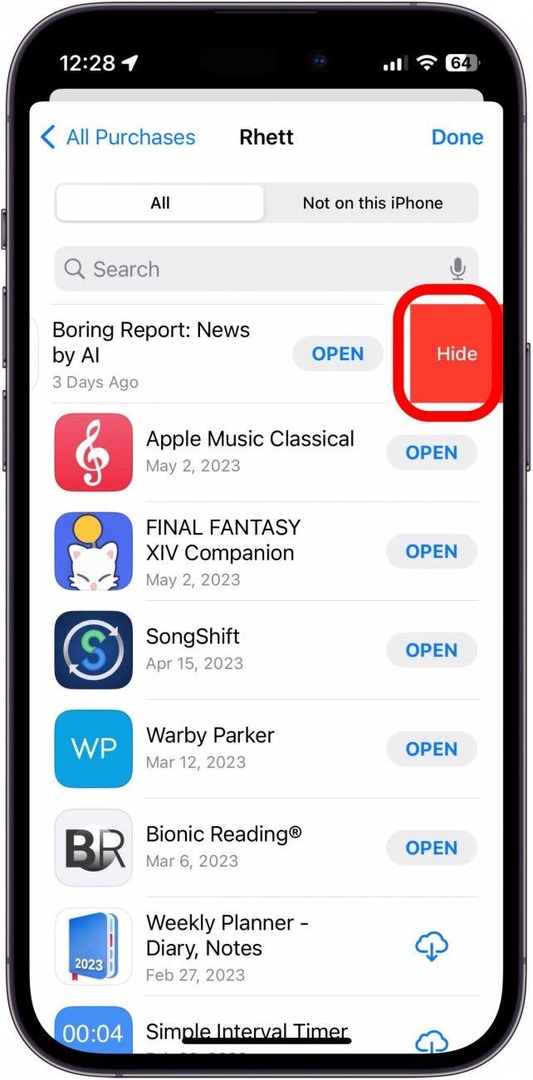
- L'application disparaîtra de votre historique d'achat/téléchargement.
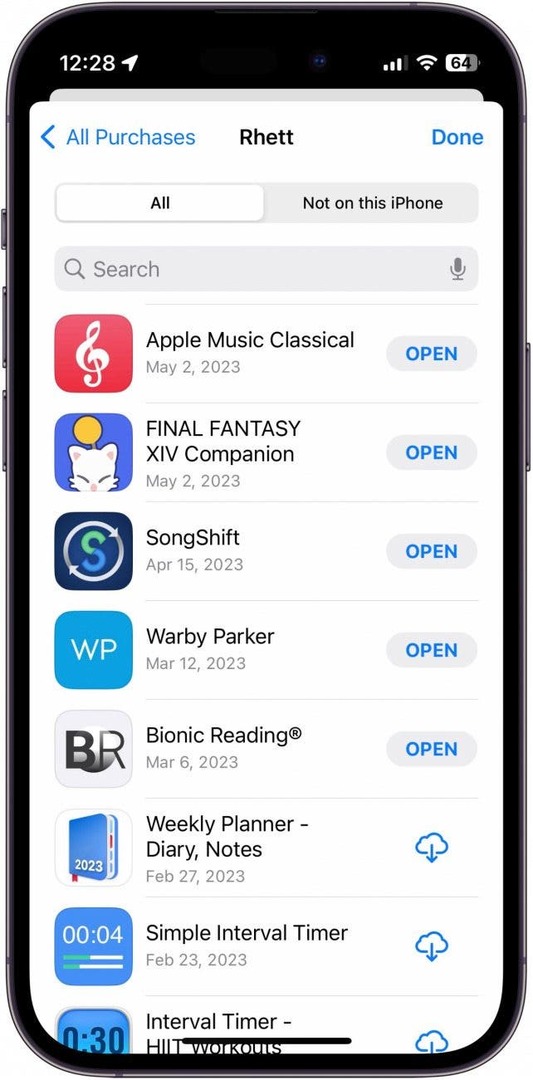
Veuillez noter que cela ne masquera pas l'application de votre iPhone. Si vous recherchez l'application dans l'App Store, vous verrez toujours l'icône du nuage, indiquant qu'elle a déjà été installée sur votre appareil. De plus, si l'application est toujours installée, il suffit de la rechercher dans Spotlight ou dans la bibliothèque d'applications et de la trouver. Cependant, vous pouvez masquer les applications afin que vous seul puissiez les trouver.